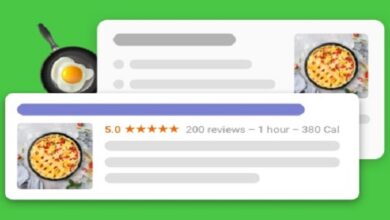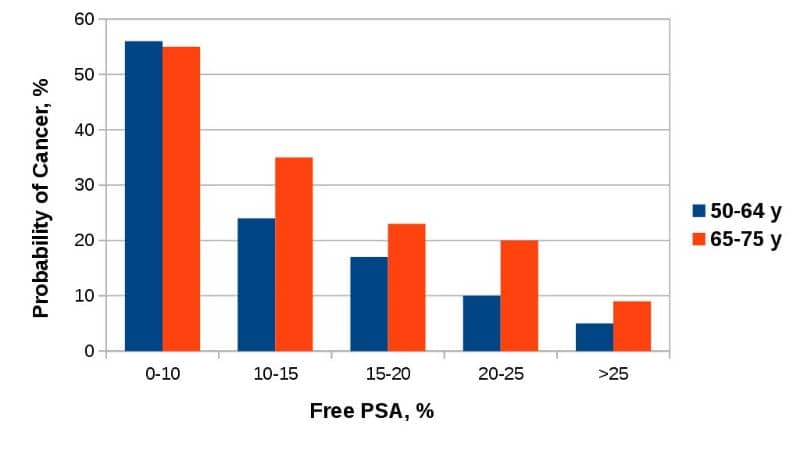كيف يتم تنشيط الخطوط الإرشادية ، والهوامش ، والمساطر في Photoshop؟

Photoshop هو برنامج موجود منذ فترة طويلة بين مجتمع المصممين. تم الحفاظ على هذا بفضل العدد الكبير من الوظائف والأدوات التي تضاف إليها في كل مرة يتم تحديثها. مع أخذ ذلك في الاعتبار ، من الجيد أن تتعلم ما يمكنك القيام به حيال ذلك ، مثل تشغيل خطوط التوجيه ، والهوامش ، والمساطر في Photoshop.
وهو أن أفضل شيء لكي تصبح جيدًا حقًا باستخدام برنامج يتم تحديثه من وقت لآخر ، هو التدرب على أدواته واحدة تلو الأخرى (يجب أن تعرف أيضًا كيفية استخدام شريط الأدوات) ، من أجل معرفة النطاق . لديهم وما هم. قادرة على صنع. إذا حقق ذلك ، فقد يصبح يومًا ما أفضل مصمم رآه الناس على الإطلاق.
قم بتنشيط الإرشادات والهوامش والمساطر في Photoshop
أول شيء يجب أن تعرفه لتتمكن من تنشيط الخطوط الإرشادية والهوامش والقواعد في Photoshop ، هو أن هناك عدة طرق لتنفيذ هذه العمليات. لذا عليك أن تشرح كل واحدة على حدة ، وستكون القاعدة الأولى لليوم هي القاعدة.
كخطوة أولى ، تحتاج إلى فتح التطبيق وإنشاء مستند جديد أو لوحة قماشية (بغض النظر عن المواصفات). بمجرد الانتهاء من ذلك ، يجب أن ترى ما إذا كانت أشرطة الأرقام تظهر على الجانب الأيسر وفي الجزء العلوي من منطقة عملك ، وهي المساطر.
في كثير من الأحيان ، ستظهر هذه بالفعل افتراضيًا في كل مرة تذهب فيها للقيام بعمل ما ( يعتمد ذلك على إصدار Photoshop الخاص بك ). ولكن في حالة عدم خروجهم عليك القيام بما يلي:
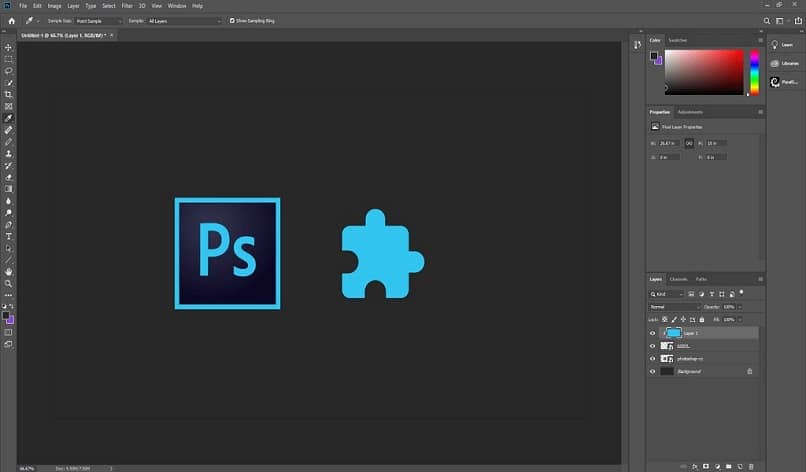
انتقل إلى القسم الذي يحتوي على الخيارات أعلاه وابحث عن الزر ” عرض “. واضغط عليه لإظهار قائمة منسدلة حيث يجب عليك تحديد خيار ” القواعد “. مع ذلك ، ستظهر مساطرك على الجوانب وستساعدك في تصميماتك المستقبلية (إذا كنت تريد إخفاءها ، فقط كرر العملية).
الهوامش والخطوط الإرشادية
من الواضح أن العمليتين الثانية والثالثة التي ستراها لتتمكن من تنشيط الإرشادات والهوامش والمساطر في Photoshop ، ستكون الهوامش والخطوط. إذا كنت تتساءل لماذا هم معًا ، فذلك لأنهم متماثلون في الأساس. هناك عدة طرق للقيام بأي من هذه الطرق ، وأولها عبر الزر الذي يشبه القواعد.
لتحقيق ذلك . افتح القائمة المنسدلة مرة أخرى. عرض كما في العملية السابقة ، ولكن هذه المرة حدد الخيار “دليل جديد” وهذا سيفتح مربع حوار حيث يجب عليك اختيار عدد السنتيمترات التي تريدها ، وإذا كنت تريد أن تكون أفقية أو رأسية.
ثم تعطيه « حسنًا » وتكون جاهزًا سيكون لديك خطوطك (زرقاء). عندما تريد إزالتها ، عليك فقط نقلها إلى المسطرة لجعلها تختفي . أو العودة إلى قسم العرض والضغط على خيار “Clear Guides”.
الخطوط والهوامش مستمدة من المسطرة
هناك طريقة أخرى لإنشاء الهوامش أو الخطوط وهي نزعها عن المسطرة. عليك فقط الوقوف عليه والنقر ، سيؤدي ذلك إلى إنشاء سطر يمكنك وضعه في أي مكان في المستند.

سيكون هذا هو نفسه السابق . لكن له خصوصية أنه إذا ضغطت على مفتاح Shift أثناء تحريكه ، فسوف يقفز إلى أماكن أكثر دقة ، مثل: 10 ملم.
يعد إنشائها مفيدًا جدًا . فبمجرد وضع العديد من الكائنات ، مثل مربعات الصور ، ستتم محاذاة تلقائيًا مع حواف الخطوط. أنشئ ترتيبًا مثاليًا ومتناسقًا في عملك (هذا جيد لأولئك الذين يحبون إنشاء نص يتناسب مع دائرة ، على سبيل المثال).
وعلى استعداد مع ما قرأته أعلاه . فأنت تعرف بالفعل كل ما تحتاجه لإكمال عملية تنشيط خطوط التوجيه والهوامش والمساطر في Photoshop. عليك فقط التفكير في تصميم أو اختيار تصميم تم إنشاؤه بالفعل والانتقال إلى منطقة عملك لبدء إضافة الأسطر التي ستساعدك على تعديله.
تذكر أن Photoshop يخفي العديد من الأدوات والوظائف المفيدة الأخرى التي يمكنك استخدامها للتحسين ، ويجب ألا تفوتك (أي يجب عليك دراستها) . وبعض هذه حقيقة أن تكون قادرًا على إنشاء خطوط منحنية أو موجات ، أو القدرة أيضًا على إنشاء وتحريك الشعارات والنصوص وأزرار النقل وغير ذلك الكثير.